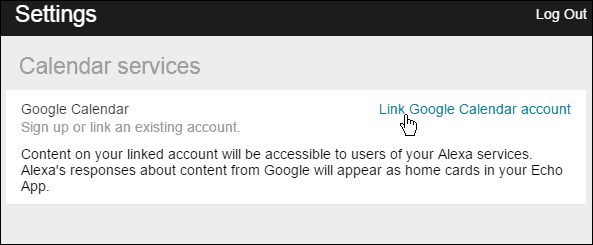Come fare in modo che le app di Windows 11 vengano sempre eseguite come amministratore
Microsoft Windows 11 Eroe / / May 28, 2023

Pubblicato

Se sei un amministratore di sistema e vuoi risparmiare qualche clic, puoi fare in modo che le app vengano sempre eseguite come amministratore su Windows 11. Questa guida spiega come.
Le app in genere non vengono eseguite con privilegi di amministratore elevati per proteggere il tuo sistema da codice dannoso che può penetrare nel tuo sistema. Lo stesso vale su Windows, poiché le tue app su Windows 11 non vengono eseguite con privilegi elevati per impostazione predefinita.
Tuttavia, puoi fare in modo che le app di Windows 11 vengano sempre eseguite come amministratore con alcune modifiche. Ad esempio, potresti voler correre Esplora file come amministratore per modificare i file protetti.
Qualunque sia il motivo e qualunque sia l'app, ecco come farlo.
Come eseguire manualmente le app come amministratore su Windows 11
Potrebbe essere necessario eseguire un'app come amministratore per ottenere funzionalità aggiuntive non disponibili da a Conto utente standard
Se non sei sicuro del tipo di account, puoi determinare il tipo di account utente su Windows 11. Se devi eseguire un'app con diritti di amministratore, puoi farlo manualmente selezionando l'opzione nel file Menu iniziale o dal menu contestuale.
Per eseguire manualmente un'app come amministratore su Windows 11:
- Fai clic con il pulsante destro del mouse sul collegamento dell'app che desideri eseguire e seleziona Esegui come amministratore dal menu contestuale.
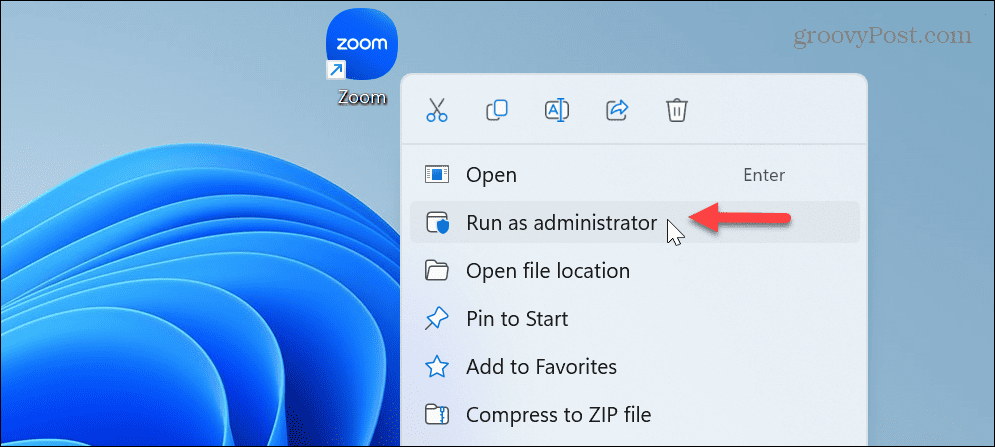
- In alternativa, puoi richiamare un'app dal file Menu iniziale e selezionare il Esegui come amministratore opzione a destra.
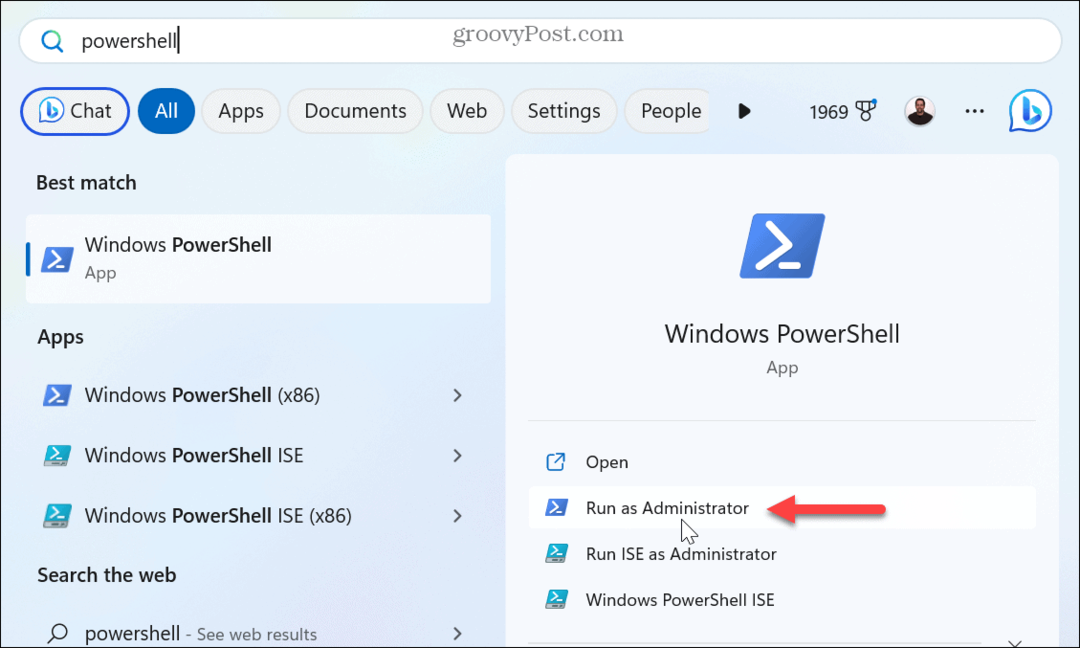
- Inoltre, se tu cercare un'app in Start, puoi fare clic con il pulsante destro del mouse sul risultato dell'app e selezionarlo Esegui come amministratore dal menù.
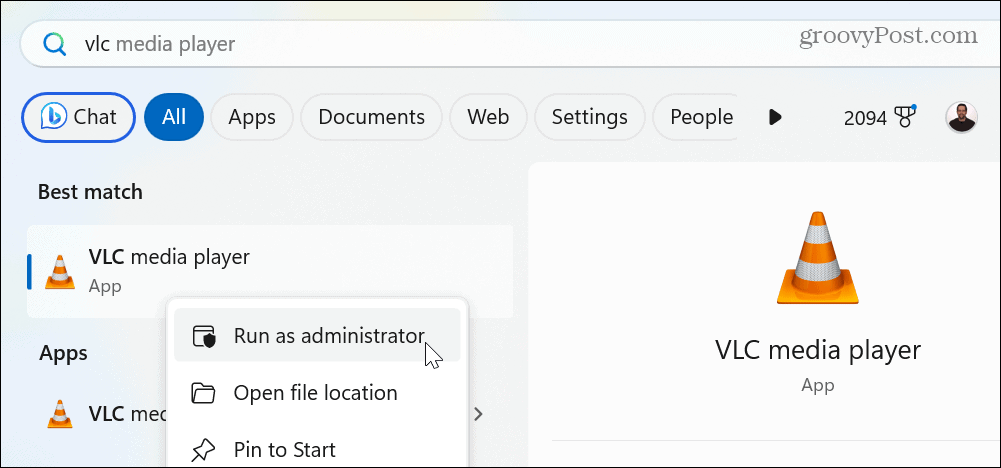
Come eseguire le app di Windows 11 come amministratore
Sebbene l'esecuzione di app su Windows 11 come amministratore sia semplice, potresti voler risparmiare tempo e clic facendole funzionare sempre come amministratore. Ad esempio, puoi impostare le app in modo che vengano sempre eseguite come amministratore modificando il collegamento dell'app o il file eseguibile dell'app da Esplora file.
Per fare in modo che le app vengano sempre eseguite come amministratore su Windows 11:
- Fai clic con il pulsante destro del mouse sull'icona di collegamento di un'app e seleziona Proprietà dal menu contestuale.
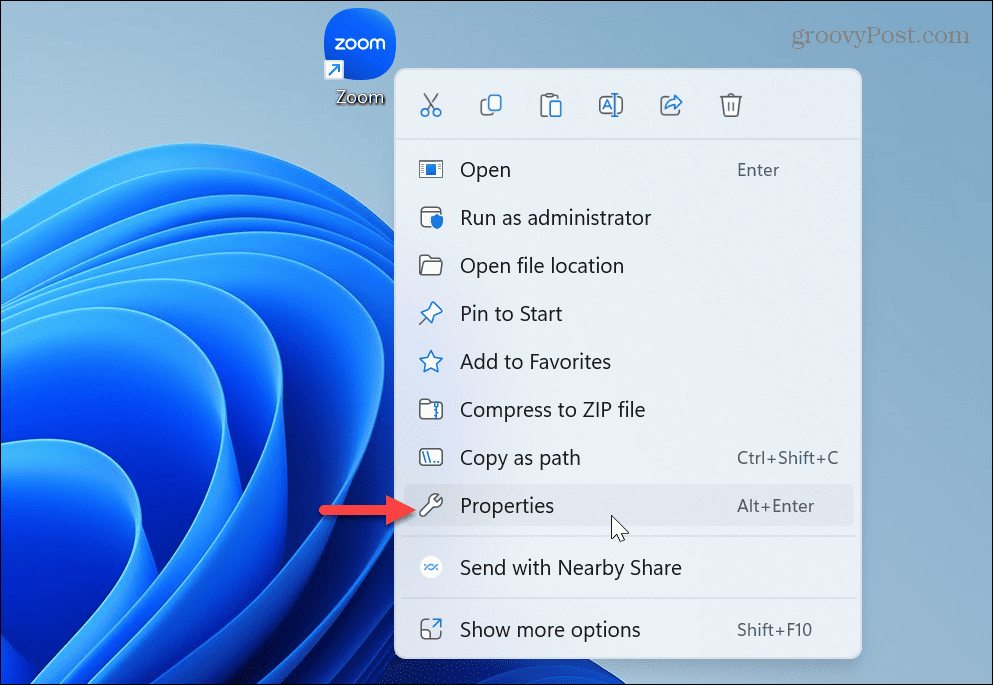
- Seleziona il Compatibilità scheda nella parte superiore dell'app Proprietà finestra.

- Sotto il Impostazioni sezione del Compatibilità scheda, controllare il Esegui questo programma come amministratore opzione.
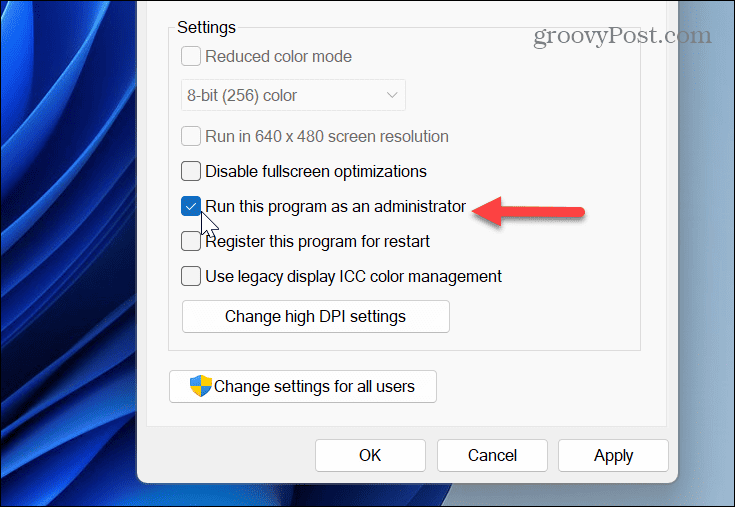
- Clic Fare domanda a E OK per salvare le modifiche.
Dopo aver seguito i passaggi, quando fai clic sul collegamento dell'app modificato, si aprirà con i diritti di amministratore per impostazione predefinita. Tieni presente che quando esegui app con privilegi elevati su un account standard, dovrai inserire la password o il PIN per la macchina.
Esecuzione di app con privilegi elevati su Windows
La possibilità di eseguire app con privilegi di amministratore è utile per gli utenti esperti. E, come suggerisce il nome, gli amministratori di sistema. Ti consente di accedere e modificare parti limitate del sistema operativo che incontrano gli utenti standard. Di solito, è molto utile quando si eseguono utility di alimentazione come PowerShell, ad esempio.
Se non sei sicuro di quale tipo di account possiedi, puoi controllare il tipo di account utente su Windows 11. Inoltre, l'account amministratore integrato su Windows 11 è disabilitato per impostazione predefinita, ma se ne hai bisogno, puoi abilitare l'account amministratore su Windows 11.
Un'altra funzionalità di sicurezza su Windows 11 è il controllo dell'account utente (UAC) che protegge il sistema da modifiche indesiderate. Tuttavia, se sai cosa stai facendo, puoi farlo disabilita UAC su Windows 11. Inoltre, se non sei ancora su Windows 10, non preoccuparti. Puoi far funzionare le app come amministratore su Windows 10 pure.
Come trovare il codice Product Key di Windows 11
Se devi trasferire il codice Product Key di Windows 11 o ne hai solo bisogno per eseguire un'installazione pulita del sistema operativo,...